webuploader是由baidu webfe(fex)团队开发的一个简单的以html5为主,flash为辅的现代文件上传组件,下文来为各位演示一下关于jquery webuploader文件上传组件的用法。
使用WebUploader还可以批量上传文件、支持缩略图等等众多参数选项可设置,以及多个事件方法可调用,你可以随心所欲的定制你要的上传组件。
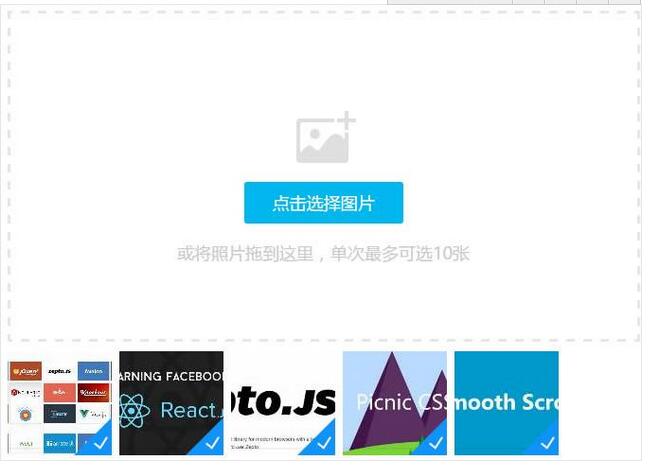
接下来我以图片上传实例,给大家讲解如何使用WebUploader。
HTML
我们首先将css和相关js文件加载。
<link rel="stylesheet" type="text/css" href="css/webuploader.css"> <script src="http://cdn.bootcss.com/jquery/1.12.4/jquery.min.js"></script> <script type="text/javascript" src="js/webuploader.min.js"></script>
然后我们需要准备一个按钮#imgPicker,和一个用来存放添加的文件信息列表的容器#fileList,在body中加入如下代码:
<div id="uploadimg"> <div id="fileList" class="uploader-list"></div> <div id="imgPicker">选择图片</div> </div>
JAVASCRIPT
首先创建Web Uploader实例:
var uploader = WebUploader.create({
auto: true, // 选完文件后,是否自动上传
swf: 'js/Uploader.swf', // swf文件路径
server: 'upload.php', // 文件接收服务端
pick: '#imgPicker', // 选择文件的按钮。可选
// 只允许选择图片文件。
accept: {
title: 'Images',
extensions: 'gif,jpg,jpeg,bmp,png',
mimeTypes: 'image/*'
}
});
接着监听fileQueued事件,即当有文件添加进来的时候,通过uploader.makeThumb来创建图片预览图。
uploader.on( 'fileQueued', function( file ) {
var $list = $("#fileList"),
$li = $(
'<div id="' + file.id + '" class="file-item thumbnail">' +
'<img>' +
'<div class="info">' + file.name + '</div>' +
'</div>'
),
$img = $li.find('img');
// $list为容器jQuery实例
$list.append( $li );
// 创建缩略图
uploader.makeThumb( file, function( error, src ) {
if ( error ) {
$img.replaceWith('<span>不能预览</span>');
return;
}
$img.attr( 'src', src );
}, 100, 100 ); //100x100为缩略图尺寸
});
最后是上传状态提示了,当文件上传过程中, 上传成功,上传失败,上传完成都分别对应uploadProgress, uploadSuccess,
uploadError, uploadComplete事件。
// 文件上传过程中创建进度条实时显示。
uploader.on( 'uploadProgress', function( file, percentage ) {
var $li = $( '#'+file.id ),
$percent = $li.find('.progress span');
// 避免重复创建
if ( !$percent.length ) {
$percent = $('<p class="progress"><span></span></p>')
.appendTo( $li )
.find('span');
}
$percent.css( 'width', percentage * 100 + '%' );
});
// 文件上传成功,给item添加成功class, 用样式标记上传成功。
uploader.on( 'uploadSuccess', function( file, res ) {
console.log(res.filePath);//这里可以得到上传后的文件路径
$( '#'+file.id ).addClass('upload-state-done');
});
// 文件上传失败,显示上传出错。
uploader.on( 'uploadError', function( file ) {
var $li = $( '#'+file.id ),
$error = $li.find('div.error');
// 避免重复创建
if ( !$error.length ) {
$error = $('<div class="error"></div>').appendTo( $li );
}
$error.text('上传失败');
});
// 完成上传完了,成功或者失败,先删除进度条。
uploader.on( 'uploadComplete', function( file ) {
$( '#'+file.id ).find('.progress').remove();
});
到这里,我们就实现了一个简单的图片上传实例,点击“选择图片”会弹出文件选择对话框,当选择图片后,即进入上传图片流程,会将图片对应的缩略图现实在列表里。
常用选项设置与事件调用
Web Uploader提供了丰富的API选项设置与事件调用。
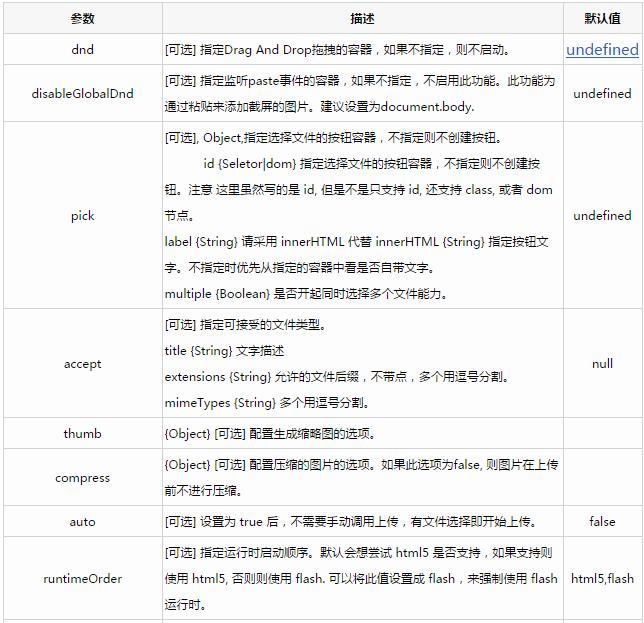
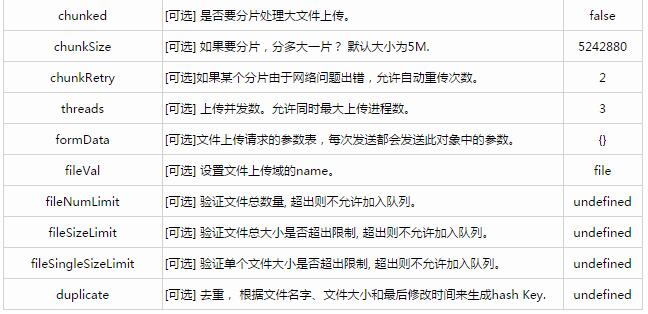
常用的事件说明:
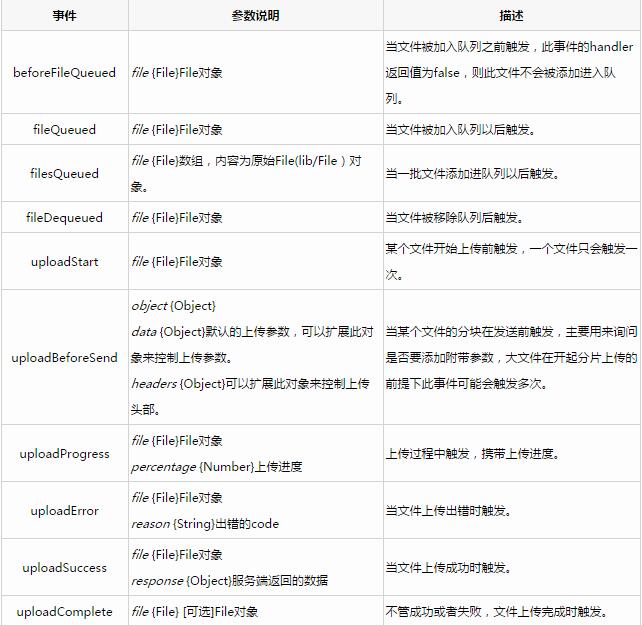

每个人都需要一台速度更快、更稳定的 PC。随着时间的推移,垃圾文件、旧注册表数据和不必要的后台进程会占用资源并降低性能。幸运的是,许多工具可以让 Windows 保持平稳运行。

Copyright 2014-2025 https://www.php.cn/ All Rights Reserved | php.cn | 湘ICP备2023035733号